Cuando inicia sesión en su cuenta de ArcGIS, puede agregar contenido de su organización, de los grupos de su organización, de ArcGIS Living Atlas of the World y contenido compartido públicamente y publicado por la comunidad SIG, como Esri, gobiernos locales y agencias de todo el mundo. Si la capa lo permite, también puede modificar la forma en que se muestra y se aplica estilo a la capa. Cuando no han iniciado sesión, los usuarios invitados pueden agregar contenido compartido públicamente.
Nota:
La disponibilidad de contenido compartido depende de la configuración establecida por el propietario del elemento, su tipo de usuario y rol y la confjguración de la organización. Para obtener información sobre el contenido compartido, consulte Compartir contenido en la ayuda de ArcGIS Online.
Por ejemplo, si tiene una capa de datos que muestra ubicaciones potenciales para una nueva cafetería, puede utilizar el siguiente mapa de ArcGIS Living Atlas of the World que muestra el porcentaje de viviendas vacantes por grupo de bloques censales para agregar contexto.
Para agregar contenido de ArcGIS, siga estos pasos:
- En las herramientas de mapa, haga clic en Capas
 para abrir el panel Capas.
para abrir el panel Capas. - Si su mapa ya contiene una capa, haga clic en el botón Agregar
 . De lo contrario, continúe en el paso 3.
. De lo contrario, continúe en el paso 3. - Haga clic en ArcGIS.
- Para buscar y agregar una capa de ArcGIS al mapa, realice alguna de las siguientes acciones:
- En el primer menú desplegable, Mi contenido aparece de forma predeterminada. Utilice el menú desplegable para acotar los resultados de la búsqueda por ArcGIS Online, Living Atlas, Mi contenido, Mis favoritos, Mis grupos, Mis carpetas, Mi organización o Grupos de mi organización.
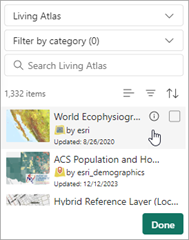
Los elementos se filtran a medida que realiza selecciones.
Sugerencia:
Para obtener más información sobre cómo buscar contenido de ArcGIS, consulte Examinar y buscar contenido en la ayuda de ArcGIS Online.
- Si lo desea, si ha seleccionado Living Atlas, utilice las casillas de verificación Filtrar por categoría para filtrar los resultados de la búsqueda por las siguientes categorías y subcategorías relacionadas: Fronteras y lugares, Demografía, Paisaje y Transporte.
- Escriba una o varias palabras clave en el cuadro de texto de búsqueda, como fauna.
- Haga clic en el botón Vista de detalles
 para cambiar la vista de la pestaña a una lista que contiene imágenes en miniatura que muestran una vista previa del estilo predeterminado de la capa.
para cambiar la vista de la pestaña a una lista que contiene imágenes en miniatura que muestran una vista previa del estilo predeterminado de la capa. - Haga clic en el botón Vista de lista
 para cambiar la vista de la pestaña a una lista compacta.
para cambiar la vista de la pestaña a una lista compacta. - Haga clic en el botón Filtro
 y lleve a cabo una de estas acciones:
y lleve a cabo una de estas acciones:- Active el botón de alternancia Buscar dentro del área del mapa para ver solo los resultados que contengan datos de la extensión actual del mapa.
- Utilice las casillas de verificación para filtrar los resultados de la búsqueda por los siguientes tipos de elementos: capas de entidades, capas de imágenes de mapa, mapas web, capas de imágenes, capas de teselas vectoriales o WFS.
- Elija una opción de Fecha de modificación en el menú desplegable para filtrar los resultados por Todo el tiempo, Hoy, Ayer, Últimos 7 días o Últimos 30 días, o haga clic en Rango personalizado y utilice el calendario para seleccionar una fecha de inicio y otra de finalización.
- Haga clic en Borrar filtros para eliminar todos los filtros.
- Haga clic en el botón Ordenar
 para ordenar la lista de resultados por Relevancia, Título, Propietario, Fecha de modificación o Recuento de vistas.
para ordenar la lista de resultados por Relevancia, Título, Propietario, Fecha de modificación o Recuento de vistas. - Desplace el cursor por encima de un resultado de búsqueda para activar el botón de información del elemento
 .
.- Haga clic en el botón de información
 para abrir un panel de detalles del elemento que contiene información descriptiva sobre la capa seleccionada, como el tipo de elemento, las palabras clave, el autor o la atribución, la fecha de creación, la fecha de actualización más reciente, las condiciones de uso del elemento y los detalles de privacidad.
para abrir un panel de detalles del elemento que contiene información descriptiva sobre la capa seleccionada, como el tipo de elemento, las palabras clave, el autor o la atribución, la fecha de creación, la fecha de actualización más reciente, las condiciones de uso del elemento y los detalles de privacidad. - Haga clic en el botón Ver en ArcGIS
 en el panel de detalles del elemento para abrir los detalles del elemento en una ventana del navegador.
en el panel de detalles del elemento para abrir los detalles del elemento en una ventana del navegador.
- Haga clic en el botón de información
- En el primer menú desplegable, Mi contenido aparece de forma predeterminada. Utilice el menú desplegable para acotar los resultados de la búsqueda por ArcGIS Online, Living Atlas, Mi contenido, Mis favoritos, Mis grupos, Mis carpetas, Mi organización o Grupos de mi organización.
- Marque la casilla situada junto a un elemento de la lista para seleccionarlo y haga clic en Hecho.
La capa seleccionada se agrega al mapa y también se agrega a la lista Capas. La vista de mapa se acerca para mostrar la extensión de la capa agregada.
Nota:
Agregar capas con contenido premium consume créditos de ArcGIS. Puede identificar estas capas determinando si tienen una insignia Premium en los detalles de la capa.
- Para eliminar una capa de ArcGIS del mapa, haga clic en Más opciones
 junto a la capa en la lista Capas
junto a la capa en la lista Capas  y haga clic en Eliminar
y haga clic en Eliminar  en el menú contextual.
en el menú contextual.La capa se elimina del mapa y de la lista Capas.
Nota:
Si lo desea, para eliminar varias capas, pulse Ctrl mientras hace clic (o Cmd mientras hace clic en un Mac), seleccione las capas que desea eliminar y haga clic en Eliminar
 en la parte superior de la lista.
en la parte superior de la lista. - Cuando haya terminado, haga clic en Cerrar
 para cerrar el panel Capas.
para cerrar el panel Capas.